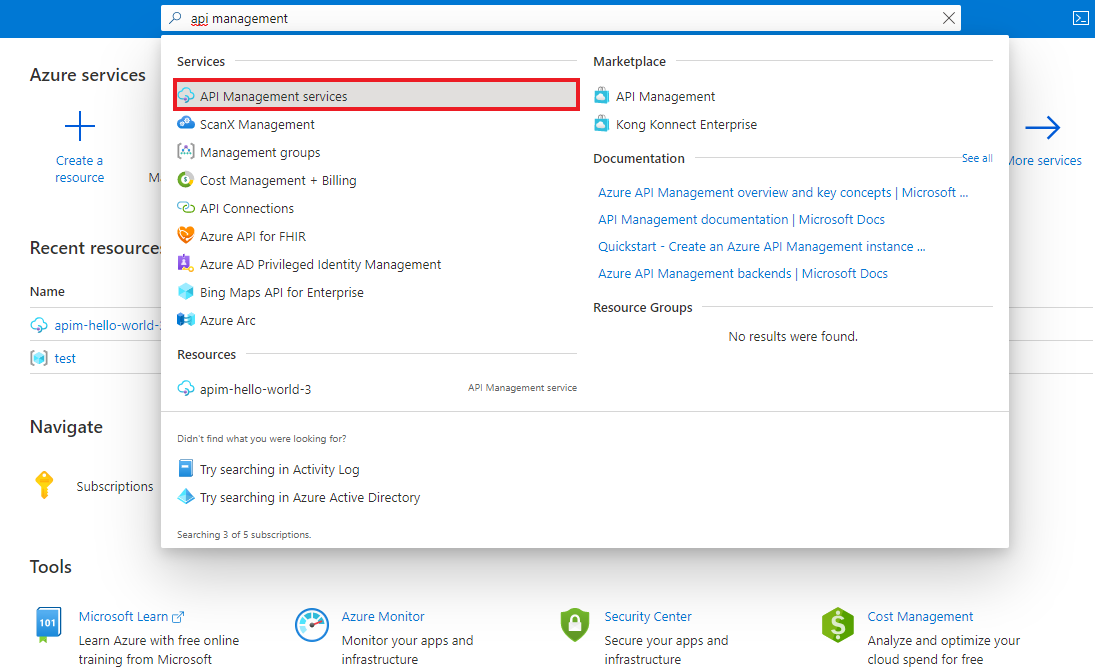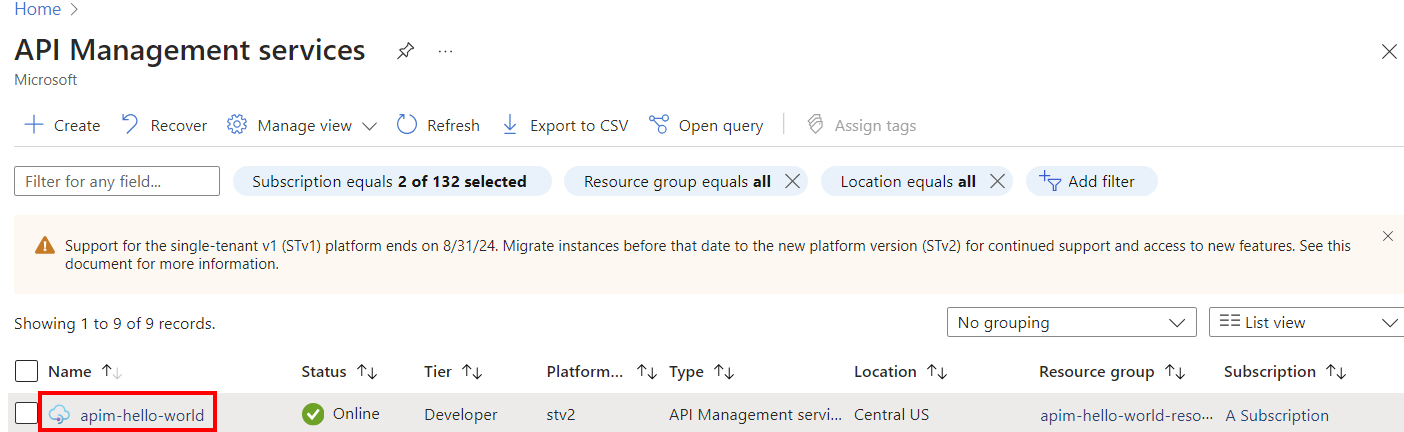إشعار
يتطلب الوصول إلى هذه الصفحة تخويلاً. يمكنك محاولة تسجيل الدخول أو تغيير الدلائل.
يتطلب الوصول إلى هذه الصفحة تخويلاً. يمكنك محاولة تغيير الدلائل.
ينطبق على: جميع مستويات إدارة واجهة برمجة التطبيقات
توضح هذه المقالة كيفية استخدام Azure API Management لتحرير واجهة برمجة التطبيقات.
- يمكنك إضافة عمليات أو إعادة تسميتها أو حذفها في مدخل Microsoft Azure.
- يمكنك تحرير صفة واجهة برمجة التطبيقات الخاصة بك.
المتطلبات الأساسية
الانتقال إلى مثيل إدارة واجهة برمجة التطبيقات لديك
في مدخل Microsoft Azure، ابحث عن خدمات APIM وحددها:
في صفحة خدمات إدارة واجهة برمجة التطبيقات ، حدد مثيل إدارة واجهة برمجة التطبيقات:
تحرير عملية
- ضمن واجهات برمجة التطبيقات، حدد واجهات برمجة التطبيقات.
- اختر واجهة برمجة التطبيقات التي قمت باستيرادها.
- حدد علامة التبويب Design.
- حدد العملية التي تريد تحريرها.
- لإعادة تسمية العملية، حدد زر القلم الرصاص في جزء الواجهة الأمامية .
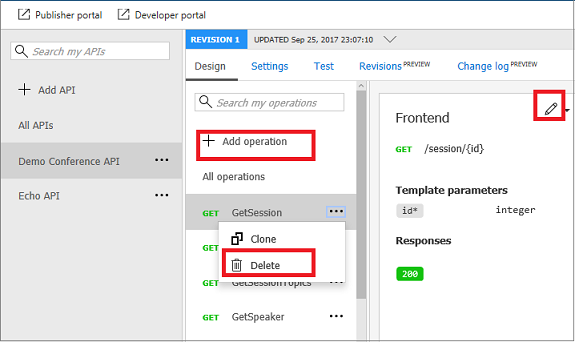
تحديث الصفة
يمكنك تحديث تفاخر واجهة برمجة التطبيقات من مدخل Microsoft Azure عن طريق إكمال الخطوات التالية:
في صفحة واجهات برمجة التطبيقات ، حدد كافة العمليات.
حدد زر القلم الرصاص في جزء الواجهة الأمامية .
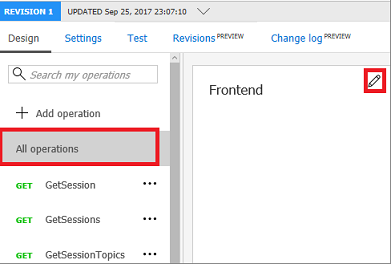
تظهر صفة واجهة برمجة التطبيقات الخاصة بك.
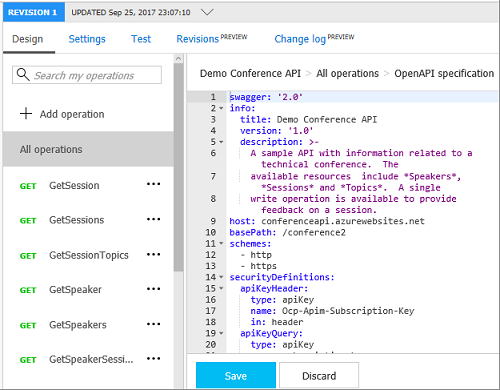
تحديث الصفة.
حدد حفظ.
تنبيه
إذا كنت تقوم بتعديل مراجعة غير حالية لواجهة برمجة التطبيقات، فلا يمكنك تغيير الخصائص التالية:
- الاسم
- كتابة
- الوصف
- الاشتراك مطلوب
- إصدار API
- وصف إصدار واجهة برمجة التطبيقات
- المسار
- البروتوكولات
إذا غيرت تعديلاتك أيا من هذه الخصائص في مراجعة غير حالية، ستظهر لك رسالة Can't change property for non-current revisionالخطأ .
المحتوى ذو الصلة
- قيود استيراد API
- استيراد مواصفة OpenAPI
- استيراد واجهة برمجة تطبيقات SOAP
- استيراد واجهة برمجة تطبيقات SOAP وتحويلها إلى REST
- استيراد واجهة برمجة تطبيقات App Service
- استيراد واجهة برمجة تطبيقات تطبيق حاوية
- استيراد واجهة برمجة تطبيقات WebSocket
- استيراد واجهة برمجة تطبيقات GraphQL
- استيراد مخطط GraphQL وإعداد محللات الحقول
- استيراد واجهة برمجة تطبيقات تطبيق دالة
- استيراد واجهة برمجة تطبيقات تطبيق منطقي
- استيراد خدمة Service Fabric
- استيراد واجهة برمجة تطبيقات Azure الذكاء الاصطناعي Foundry
- استيراد واجهة برمجة تطبيقات Azure OpenAI
- استيراد واجهة برمجة تطبيقات LLM
- استيراد واجهة برمجة تطبيقات OData
- تصدير واجهة برمجة تطبيقات REST كخادم MCP
- كشف خادم MCP موجود
- استيراد واجهة برمجة تطبيقات وكيل A2A
- استيراد بيانات التعريف لـ SAP OData
- استيراد واجهة برمجة تطبيقات gRPC
- تحرير واجهة برمجة تطبيقات